批量修改ppt字体和颜色的方法
- 格式:doc
- 大小:39.00 KB
- 文档页数:8
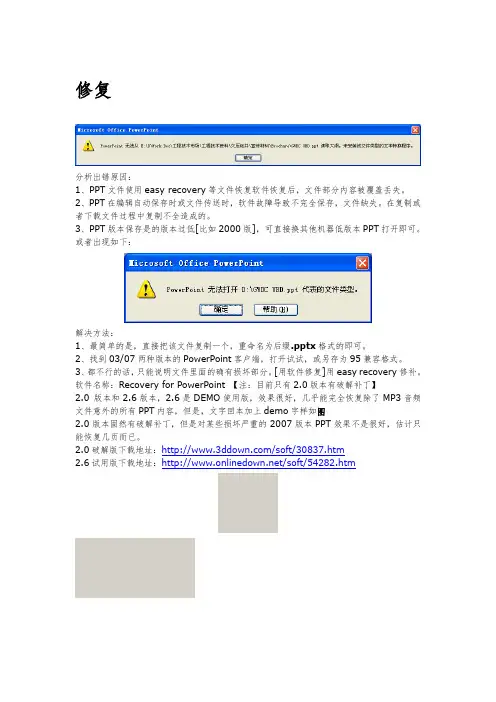
修复分析出错原因:1、PPT文件使用easy recovery等文件恢复软件恢复后,文件部分内容被覆盖丢失。
2、PPT在编辑自动保存时或文件传送时,软件故障导致不完全保存,文件缺失。
在复制或者下载文件过程中复制不全造成的。
3、PPT版本保存是的版本过低[比如2000版],可直接换其他机器低版本PPT打开即可。
或者出现如下:解决方法:1、最简单的是,直接把该文件复制一个,重命名为后缀.pptx格式的即可。
2、找到03/07两种版本的PowerPoint客户端,打开试试,或另存为95兼容格式。
3、都不行的话,只能说明文件里面的确有损坏部分。
[用软件修复]用easy recovery修补。
软件名称:Recovery for PowerPoint 【注:目前只有2.0版本有破解补丁】2.0 版本和2.6版本,2.6是DEMO使用版,效果很好,几乎能完全恢复除了MP3音频文件意外的所有PPT内容,但是,文字回本加上demo字样如图2.0版本固然有破解补丁,但是对某些损坏严重的2007版本PPT效果不是很好,估计只能恢复几页而已。
2.0破解版下载地址:/soft/30837.htm2.6试用版下载地址:/soft/54282.htm技巧Ctrl+V+Space同时按下,可以将桌面整屏作为一张PPT片子插入。
(VAIO系统使用)演示文稿打包切换“幻灯片放映”菜单下选择“幻灯片切换”,可以控制片子自动切换时间或鼠标切换。
字体如果幻灯片里使用了很多字体,需要将所有文字全部统一改为一种字体(如宋体),微软已经提供了一种批量修改PPT字体的方法。
第一步:在普通视图中,全选所有幻灯片。
第二步:在“格式”菜单中选择“替换字体”,分别选中需要替换的字体和替换后的字体,确定即可。
如果需要批量修改字体颜色,则建议使用配色方案,具体步骤如下:依次点击格式>幻灯片设计>配色方案>编辑配色方案,然后选中“强调文字和超链接”>更改颜色>确定。
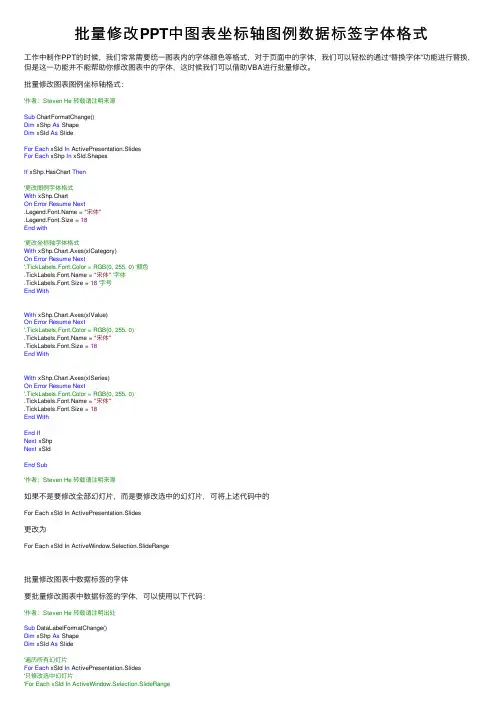
批量修改PPT中图表坐标轴图例数据标签字体格式⼯作中制作PPT的时候,我们常常需要统⼀图表内的字体颜⾊等格式,对于页⾯中的字体,我们可以轻松的通过“替换字体”功能进⾏替换,但是这⼀功能并不能帮助你修改图表中的字体,这时候我们可以借助VBA进⾏批量修改。
批量修改图表图例坐标轴格式:'作者:Steven He 转载请注明来源Sub ChartFormatChange()Dim xShp As ShapeDim xSld As SlideFor Each xSld In ActivePresentation.SlidesFor Each xShp In xSld.ShapesIf xShp.HasChart Then'更改图例字体格式With xShp.ChartOn Error Resume Next = "宋体".Legend.Font.Size = 18End with'更改坐标轴字体格式With xShp.Chart.Axes(xlCategory)On Error Resume Next'.TickLabels.Font.Color = RGB(0, 255, 0) '颜⾊ = "宋体"'字体.TickLabels.Font.Size = 18'字号End WithWith xShp.Chart.Axes(xlValue)On Error Resume Next'.TickLabels.Font.Color = RGB(0, 255, 0) = "宋体".TickLabels.Font.Size = 18End WithWith xShp.Chart.Axes(xlSeries)On Error Resume Next'.TickLabels.Font.Color = RGB(0, 255, 0) = "宋体".TickLabels.Font.Size = 18End WithEnd IfNext xShpNext xSldEnd Sub'作者:Steven He 转载请注明来源如果不是要修改全部幻灯⽚,⽽是要修改选中的幻灯⽚,可将上述代码中的For Each xSld In ActivePresentation.Slides更改为For Each xSld In ActiveWindow.Selection.SlideRange批量修改图表中数据标签的字体要批量修改图表中数据标签的字体,可以使⽤以下代码:'作者:Steven He 转载请注明出处Sub DataLabelFormatChange()Dim xShp As ShapeDim xSld As Slide'遍历所有幻灯⽚For Each xSld In ActivePresentation.Slides'只修改选中幻灯⽚'For Each xSld In ActiveWindow.Selection.SlideRangeFor Each xShp In xSld.ShapesIf xShp.HasChart ThenWith xShp.ChartOn Error Resume Next'循环所有数据系列和点For x = 1To .SeriesCollection.CountFor y = 1To .SeriesCollection(x).Points.Count.SeriesCollection(x).HasDataLabels = True'显⽰数据标签.SeriesCollection(x).Points(y) = "微软雅⿊"'字体.SeriesCollection(x).Points(y).DataLabel.Font.Size = 10'字号.SeriesCollection(x).Points(y).DataLabel.Font.Color = RGB(0, 255, 0) '颜⾊.SeriesCollection(x).Points(y).DataLabel.NumberFormat = "0%"'格式代码Next yNext xEnd WithEnd IfNext xShpNext xSldEnd Sub'作者:Steven He 转载请注明出处其中格式代码可以参考PPT/EXCEL⾥⾯的格式代码代码中的“0%”是表⽰百分⽐显⽰,保留0位⼩数。
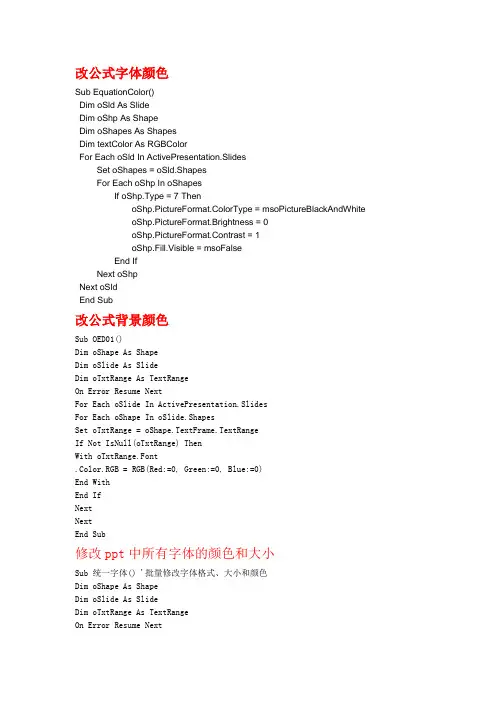
改公式字体颜色Sub EquationColor()Dim oSld As SlideDim oShp As ShapeDim oShapes As ShapesDim textColor As RGBColorFor Each oSld In ActivePresentation.SlidesSet oShapes = oSld.ShapesFor Each oShp In oShapesIf oShp.Type = 7 ThenoShp.PictureFormat.ColorType = msoPictureBlackAndWhiteoShp.PictureFormat.Brightness = 0oShp.PictureFormat.Contrast = 1oShp.Fill.Visible = msoFalseEnd IfNext oShpNext oSldEnd Sub改公式背景颜色Sub OED01()Dim oShape As ShapeDim oSlide As SlideDim oTxtRange As TextRangeOn Error Resume NextFor Each oSlide In ActivePresentation.SlidesFor Each oShape In oSlide.ShapesSet oTxtRange = oShape.TextFrame.TextRangeIf Not IsNull(oTxtRange) ThenWith oTxtRange.Font.Color.RGB = RGB(Red:=0, Green:=0, Blue:=0)End WithEnd IfNextNextEnd Sub修改ppt中所有字体的颜色和大小Sub 统一字体() '批量修改字体格式、大小和颜色Dim oShape As ShapeDim oSlide As SlideDim oTxtRange As TextRangeOn Error Resume NextFor Each oSlide In ActivePresentation.SlidesFor Each oShape In oSlide.ShapesSet oTxtRange = oShape.TextFrame.TextRangeIf Not IsNull(oTxtRange) ThenWith oTxtRange.Font.Name = "宋体" '改成你需要的字体.Size = '改成你需要的文字大小.Color.RGB = RGB(Red:=0, Green:=0, Blue:=0) '改成你想要的文字颜色 .Bold = msoFalse '不是粗体.Shadow = msoFalse '不带阴影.Emboss = msoFalseEnd WithEnd IfNextNextEnd Sub。
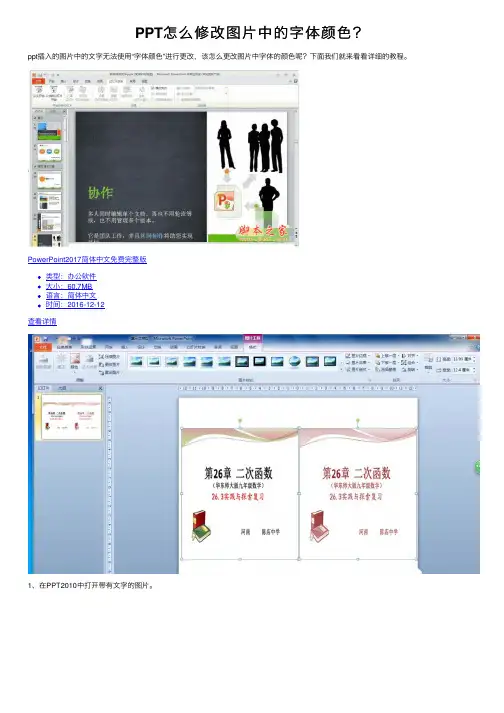
PPT怎么修改图⽚中的字体颜⾊?
ppt插⼊的图⽚中的⽂字⽆法使⽤“字体颜⾊”进⾏更改,该怎么更改图⽚中字体的颜⾊呢?下⾯我们就来看看详细的教程。
PowerPoint2017简体中⽂免费完整版
类型:办公软件
⼤⼩:60.7MB
语⾔:简体中⽂
时间:2016-12-12
查看详情
1、在PPT2010中打开带有⽂字的图⽚。
2、选中图⽚,单击图⽚⼯具中的“格式”选项卡。
3、在“调整”组中单击“颜⾊”按钮。
4、在展开的下拉列表中找到“重新着⾊”,选择“强调⽂字颜⾊×、浅⾊”某个样式,这时⽂字颜⾊就是彩⾊的了。
5、为了提⾼⽂字的清晰度,在“调整”选项组中单击“更正”按钮。
6、在“锐化和柔化”选项中选择“锐化50%”即可。
以上就是ppt图⽚⽂字颜⾊修改⽅法,希望⼤家喜欢,请继续关注。
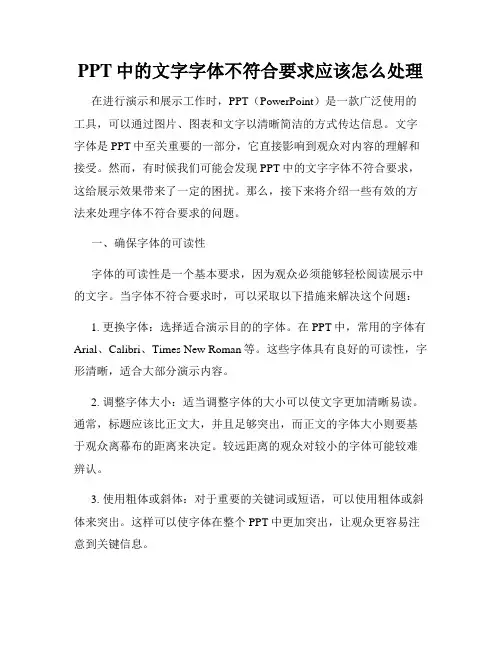
PPT中的文字字体不符合要求应该怎么处理在进行演示和展示工作时,PPT(PowerPoint)是一款广泛使用的工具,可以通过图片、图表和文字以清晰简洁的方式传达信息。
文字字体是PPT中至关重要的一部分,它直接影响到观众对内容的理解和接受。
然而,有时候我们可能会发现PPT中的文字字体不符合要求,这给展示效果带来了一定的困扰。
那么,接下来将介绍一些有效的方法来处理字体不符合要求的问题。
一、确保字体的可读性字体的可读性是一个基本要求,因为观众必须能够轻松阅读展示中的文字。
当字体不符合要求时,可以采取以下措施来解决这个问题:1. 更换字体:选择适合演示目的的字体。
在PPT中,常用的字体有Arial、Calibri、Times New Roman等。
这些字体具有良好的可读性,字形清晰,适合大部分演示内容。
2. 调整字体大小:适当调整字体的大小可以使文字更加清晰易读。
通常,标题应该比正文大,并且足够突出,而正文的字体大小则要基于观众离幕布的距离来决定。
较远距离的观众对较小的字体可能较难辨认。
3. 使用粗体或斜体:对于重要的关键词或短语,可以使用粗体或斜体来突出。
这样可以使字体在整个PPT中更加突出,让观众更容易注意到关键信息。
4. 调整行间距和字间距:合理的行间距和字间距可以提高文字的清晰度和可读性。
如果文字过于拥挤,观众可能会难以阅读,所以适当增加行间距和字间距是个不错的选择。
二、确保字体的一致性在PPT中,保持文字字体的一致性是一个重要原则。
这可以提高整个演示的视觉效果,使观众更容易跟随和理解内容。
下面是几个确保字体一致性的方法:1. 统一使用一种或几种字体:选择一种主要字体用于标题和正文,并在整个PPT中保持一致。
这样可以增强演示的整体凝聚力,让观众更容易注意到主要信息。
2. 控制字体样式的数量:在PPT中最好不要使用太多不同的字体样式,以免造成视觉上的混乱。
通常,使用2-3种字体样式已经足够。
3. 确保字体的大小一致:在整个PPT中,标题和正文的字体大小应该保持一致,这样可以使观众更加舒适地阅读内容。
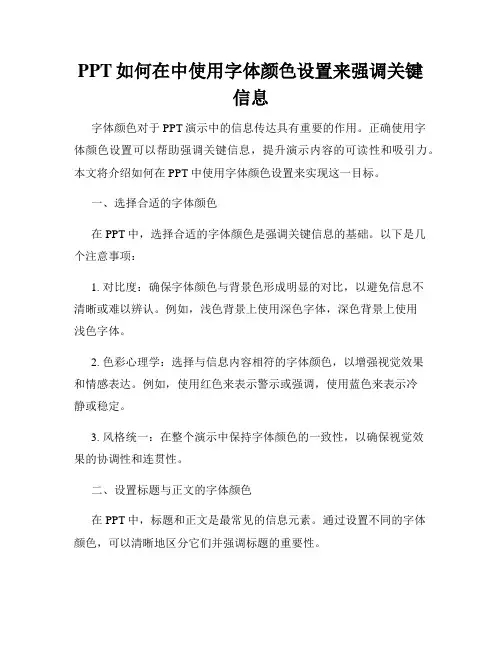
PPT如何在中使用字体颜色设置来强调关键信息字体颜色对于PPT演示中的信息传达具有重要的作用。
正确使用字体颜色设置可以帮助强调关键信息,提升演示内容的可读性和吸引力。
本文将介绍如何在PPT中使用字体颜色设置来实现这一目标。
一、选择合适的字体颜色在PPT中,选择合适的字体颜色是强调关键信息的基础。
以下是几个注意事项:1. 对比度:确保字体颜色与背景色形成明显的对比,以避免信息不清晰或难以辨认。
例如,浅色背景上使用深色字体,深色背景上使用浅色字体。
2. 色彩心理学:选择与信息内容相符的字体颜色,以增强视觉效果和情感表达。
例如,使用红色来表示警示或强调,使用蓝色来表示冷静或稳定。
3. 风格统一:在整个演示中保持字体颜色的一致性,以确保视觉效果的协调性和连贯性。
二、设置标题与正文的字体颜色在PPT中,标题和正文是最常见的信息元素。
通过设置不同的字体颜色,可以清晰地区分它们并强调标题的重要性。
1. 标题字体颜色:选择与整体演示风格相符的色彩,以吸引观众的注意力。
可以使用醒目的深色,如红色或橙色,并确保字体与背景形成明显对比。
2. 正文字体颜色:使用相对较浅但清晰可见的颜色,如黑色或深灰色,以确保信息易读。
避免使用过于亮丽或花哨的颜色,以免分散观众的注意力。
三、利用字体颜色设置强调关键词汇在演示中,强调关键词汇可以帮助观众更快地理解主要内容。
以下是几种常用的字体颜色设置方法:1. 强调关键词:使用与整体字体颜色不同的鲜明色彩,在文本中标记出关键词。
例如,在黑白文字中,使用红色字体突出显示关键词。
2. 使用渐变颜色:通过在关键词旁边使用渐变色,来强调与其相关的内容。
例如,关键词旁边的文字从浅灰色渐变到深灰色,使关键词更加突出。
3. 字体特效:特殊的字体特效也可以用来强调关键词汇。
例如,使用粗体、斜体或下划线来突出关键词。
四、谨慎使用字体颜色变化尽管字体颜色设置是强调关键信息的有效方法,但过度使用会导致视觉混乱或视觉疲劳。

批量修改PPT字体和颜色的方法(2011-02-24 09:38:08)如果ppt幻灯片里使用了很多字体,现在需要将所有ppt的文字全部统一改为一种字体(如宋体),很多人可能想到的都是使用强大的宏来实现,其实大可不必。
因为微软已经给我们提供了一种批量修改PPT字体的方法。
第一步:在ppt的普通视图中,点击左边一张ppt,然后按Ctrl+A全选所有幻灯片。
第二步:在“格式”菜单中选择“替换字体”,分别选中需要替换的字体和替换后的字体,确定即可。
如下图所示。
如果需要批量修改ppt字体颜色,则建议使用配色方案,具体步骤如下:依次点击格式—幻灯片设计—配色方案—编辑配色方案,然后选中“强调文字和超链接”—更改颜色—确定。
除了修改字体,如果需要同时批量修改字体、文字大小和颜色,那么真的需要用到宏了。
可以使用下面这段宏:Sub OED01()Dim oShape As ShapeDim oSlide As SlideDim oTxtRange As TextRangeOn Error Resume NextFor Each oSlide In ActivePresentation.SlidesFor Each oShape In oSlide.ShapesSet oTxtRange =If Not IsNull(oTxtRange) ThenWith oTxtRange.Font.Name = "楷体_GB2312" '更改为需要的字体.Size = 20 '改为所需的文字大小.Color.RGB = RGB(Red:=255, Green:=0, Bl ue:=0) '改成想要的文字颜色,用RGB参数表示End WithEnd IfNextNextEnd Sub教你如何用WORD文档(2012-06-27 192246)转载▼标签:杂谈1. 问:WORD 里边怎样设置每页不同的页眉?如何使不同的章节显示的页眉不同?答:分节,每节可以设置不同的页眉。
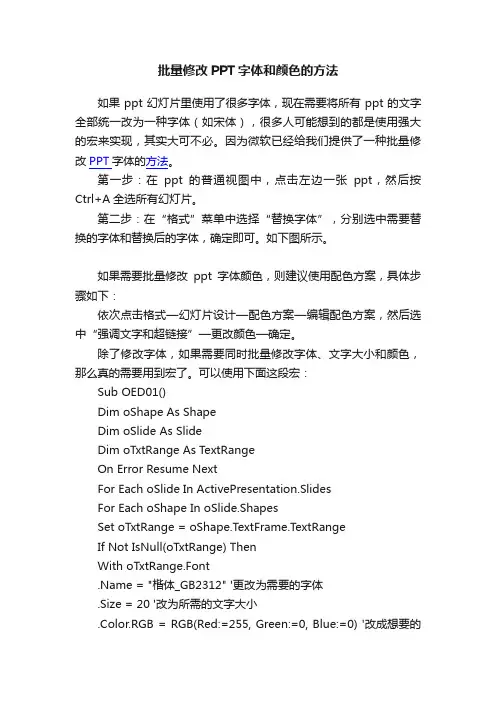
批量修改PPT字体和颜色的方法如果ppt幻灯片里使用了很多字体,现在需要将所有ppt的文字全部统一改为一种字体(如宋体),很多人可能想到的都是使用强大的宏来实现,其实大可不必。
因为微软已经给我们提供了一种批量修改PPT字体的方法。
第一步:在ppt的普通视图中,点击左边一张ppt,然后按Ctrl+A全选所有幻灯片。
第二步:在“格式”菜单中选择“替换字体”,分别选中需要替换的字体和替换后的字体,确定即可。
如下图所示。
如果需要批量修改ppt字体颜色,则建议使用配色方案,具体步骤如下:依次点击格式—幻灯片设计—配色方案—编辑配色方案,然后选中“强调文字和超链接”—更改颜色—确定。
除了修改字体,如果需要同时批量修改字体、文字大小和颜色,那么真的需要用到宏了。
可以使用下面这段宏:Sub OED01()Dim oShape As ShapeDim oSlide As SlideDim oTxtRange As TextRangeOn Error Resume NextFor Each oSlide In ActivePresentation.SlidesFor Each oShape In oSlide.ShapesSet oTxtRange = oShape.TextFrame.T extRangeIf Not IsNull(oTxtRange) ThenWith oTxtRange.Font.Name = "楷体_GB2312" '更改为需要的字体.Size = 20 '改为所需的文字大小.Color.RGB = RGB(Red:=255, Green:=0, Blue:=0) '改成想要的文字颜色,用RGB参数表示End WithEnd IfNextNextEnd Sub。
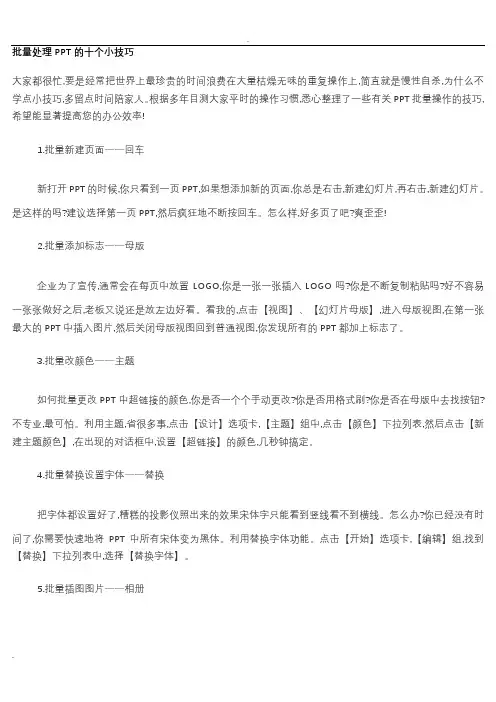
批量处理PPT的十个小技巧大家都很忙,要是经常把世界上最珍贵的时间浪费在大量枯燥无味的重复操作上,简直就是慢性自杀,为什么不学点小技巧,多留点时间陪家人。
根据多年目测大家平时的操作习惯,悉心整理了一些有关PPT批量操作的技巧,希望能显著提高您的办公效率!1.批量新建页面——回车新打开PPT的时候,你只看到一页PPT,如果想添加新的页面,你总是右击,新建幻灯片,再右击,新建幻灯片。
是这样的吗?建议选择第一页PPT,然后疯狂地不断按回车。
怎么样,好多页了吧?爽歪歪!2.批量添加标志——母版企业为了宣传,通常会在每页中放置LOGO,你是一张一张插入LOGO吗?你是不断复制粘贴吗?好不容易一张张做好之后,老板又说还是放左边好看。
看我的,点击【视图】、【幻灯片母版】,进入母版视图,在第一张最大的PPT中插入图片,然后关闭母版视图回到普通视图,你发现所有的PPT都加上标志了。
3.批量改颜色——主题如何批量更改PPT中超链接的颜色,你是否一个个手动更改?你是否用格式刷?你是否在母版中去找按钮?不专业,最可怕。
利用主题,省很多事,点击【设计】选项卡,【主题】组中,点击【颜色】下拉列表,然后点击【新建主题颜色】,在出现的对话框中,设置【超链接】的颜色,几秒钟搞定。
4.批量替换设置字体——替换把字体都设置好了,糟糕的投影仪照出来的效果宋体字只能看到竖线看不到横线。
怎么办?你已经没有时间了,你需要快速地将PPT中所有宋体变为黑体。
利用替换字体功能。
点击【开始】选项卡,【编辑】组,找到【替换】下拉列表中,选择【替换字体】。
5.批量插图图片——相册如果每页PPT需要插入一张图片,一张一张插入,再调整大小再放好位置是不是很费劲?你可以使用【插入】选项卡,【图像】组,点击【新建相册】,选择【文件/磁盘】,选择文件夹中某张图片,然后CTRL+A,【插入】,【创建】。
6.批量插入页码——页码点击【插入】选项卡,【文本】组,然后选择【幻灯片编号】,在出现的对话框中,勾选【幻灯片编号】,点击【全部应用】。

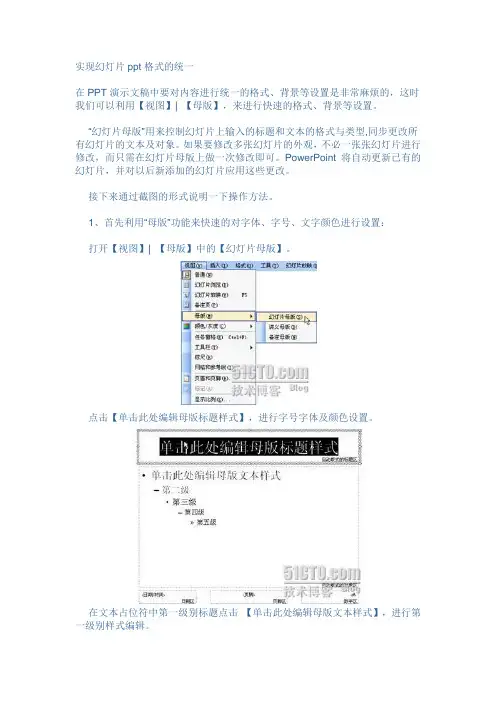
实现幻灯片ppt格式的统一在PPT演示文稿中要对内容进行统一的格式、背景等设置是非常麻烦的,这时我们可以利用【视图】| 【母版】,来进行快速的格式、背景等设置。
“幻灯片母版”用来控制幻灯片上输入的标题和文本的格式与类型,同步更改所有幻灯片的文本及对象。
如果要修改多张幻灯片的外观,不必一张张幻灯片进行修改,而只需在幻灯片母版上做一次修改即可。
PowerPoint 将自动更新已有的幻灯片,并对以后新添加的幻灯片应用这些更改。
接下来通过截图的形式说明一下操作方法。
1、首先利用“母版”功能来快速的对字体、字号、文字颜色进行设置:打开【视图】| 【母版】中的【幻灯片母版】。
点击【单击此处编辑母版标题样式】,进行字号字体及颜色设置。
在文本占位符中第一级别标题点击【单击此处编辑母版文本样式】,进行第一级别样式编辑。
第二、三、四等级别同第一级别编辑方法。
单击母版中正文文本占位符边框,选择【格式】|【项目符号和编号】可以对项目符号和编号进行选取。
单击【母版】工具栏中的【关闭母版视图】,可以看到幻灯片中的内容已经按照“母版”中的设置进行更改。
2、利用“母版”为每张幻灯片添加统一的LOGO及文字:在【视图】菜单中选择【母版】|【幻灯片母版】选择【插入】菜单中【图片】|【来自文件】,查找到LOGO图片后插入母版当中,并移动到所要摆放位置。
选择【插入】菜单中【图片】|【艺术字】,选择一种艺术字样式,点击【确定】后输入文字,并设置好字体、字号点击【确定】。
在“母版”中将插入的艺术字移动到所要摆放位置。
单击【关闭母版视图】查看效果。
3、利用母版来统一幻灯片的背景:打开“母版”试图,单击【格式】菜单中的【背景】,选择【背景】中的【填充效果】。
在【填充效果】中选择【图片】工具栏,选择所要设置成为背景的图片,单击【确定】退出。
这样每张幻灯片都与“母版”中的设置相同。
4、利用“母版”对“标题幻灯片版式”的幻灯片进行不同设置:打开“母版”视图,单击【插入】菜单中的【新标题母版】。
更改PPT所有页面字体与页面颜色的技巧(绝对实用)2010-07-01 11:03:06| 分类:电脑知识|字号订阅我想大家都遇到过类似情况,就是有时想把PPT打印出来备课用,可以在纸上写写画画对课件做标注之类的,但若是你的PPT原本是深色背景,如我有时喜欢用深蓝背景、白色字体,这样打印时很费墨的,因为打印出来整张纸背景都是深灰色或黑色!这时你肯定想同时更改所有页面的背景颜色和字体颜色(大款及不想为基金省钱的除外)。
几页还好说,一页一页改就是了,但我的PPT往往一章都在一起,多达100多页,怎么办?人民的智慧是无穷的!本人自己发现加上网络资料,总结了三种方法(备注:以下方法在Powerpoint2000中使用,对于更高版本,操作情况类似):1. 最简单最好用的方法(五星推荐)!打开你要打印的PPT课件,点击视图——黑白,OK!你发现什么了?你的所有PPT都变成了黑白灰色,包括图片,所有页面背景是正常白色,所有字体是黑色(包括链接),原来你用的设计模板的颜色样式这时完全不起作用了!放心去打印吧!而且你还会发现一点,就是当你关闭文件时,并无提示让你重新保存;而当你再一次打开这个PPT,你会惊喜地发现,PPT并无改变,页面背景、字体颜色等还是你原来的色彩,也即“点击视图——黑白”这样的操作完全不改变你的原文件,改变的只是视图!另外,如果你不希望打印原来模板的背景图形,可以在任一页面无内容的空白处点击右键,选择背景,选择忽略母版的背景图形,再选择全部应用即可,但这时就会改变你的原文件,不过没关系,打印完后,再改回来就是了。
来源:(/s/blog_4a739ed00100gdkf.html) - 更改PPT所有页面字体与页面颜色的技巧(绝对实用)_落叶无垠_新浪博客我写此文前搜索了大量相关网页,似乎还没看到有此方法。
专利!!!2. 方法2。
打开你要打印的PPT课件,在任一页面无内容的空白处点击右键,选择幻灯片配色方案,你可以点击选用标准配色方案中有黑白灰三色的方案;也可自定义配色方案颜色,把所有背景色变为白色、字体变为黑色等。
PPT中的文字与背景颜色对比度不够明显怎么调整在设计PPT时,文字与背景颜色的对比度是非常重要的,它直接影响到演示时文字的可读性和观众的视觉体验。
如果文字与背景颜色的对比度不够明显,可能会导致观众难以辨认文字内容,影响演示效果。
为了解决这个问题,我们可以采取一些调整方法,来提高文字与背景颜色的对比度。
1. 选择适合的颜色组合首先,我们需要挑选合适的颜色组合,确保文字能够清晰地显示在背景上。
推荐选择对比度较大的颜色组合,如黑色与白色、深蓝与浅黄等。
通过使用明暗对比明显的颜色组合,可以确保文字在不同背景上都能够清晰可见。
2. 修改文字颜色如果文字与背景颜色的对比度不够明显,可以尝试修改文字的颜色,使其更能突出于背景之上。
一种常用的方法是使用白色或黑色的文字,白色文字在较深背景上显示清晰,黑色文字在较浅背景上也能够清晰可见。
3. 修改背景颜色另一种方法是调整背景颜色,让它与文字形成更明显的对比。
如果背景颜色较深,可以尝试使用浅色文字;如果背景颜色较浅,可以尝试使用深色文字。
这样可以增加对比度,使文字更加醒目。
4. 使用阴影或描边效果通过给文字添加阴影或描边效果,可以使文字更加突出,增加对比度。
可以使用较浅色的阴影或描边效果,使文字与背景产生明显的分离,提高可读性。
5. 调整字号和字体粗细有时候,文字大小和字体粗细也会影响对比度。
如果文字较小或字体较细,可能会导致对比度不够明显。
可以尝试增大字号或使用较粗的字体,让文字更加醒目。
需要提醒的是,在调整文字与背景的对比度时,要注意保持整体的视觉效果和风格。
过大的对比度可能会对观众造成视觉冲击,而过小的对比度可能会导致文字和背景融为一体,影响可读性。
因此,在调整对比度时,要找到适合的平衡点,确保文字与背景的对比度明显,同时保持整体的和谐效果。
总结起来,调整PPT中文字与背景颜色的对比度可以采取以下方法:选择适合的颜色组合、修改文字颜色、修改背景颜色、使用阴影或描边效果以及调整字号和字体粗细。
PPT2013如何批量修改幻灯片的字体段落要批量修改PPT里所有幻灯片的字体段落格式,目前只有通过宏来实现,网上有很多代码,但是都太乱,还有很多错误,于是笔者自行整理并试验,形成如下宏代码,可以满足绝大部分修改要求。
那么接下来请大家跟店铺来编辑一下代码吧。
PPT2013批量修改幻灯片的字体段落Sub OED01() '随便起的宏名称Dim oShape As ShapeDim oSlide As SlideDim oTxtRange As TextRangeOn Error Resume NextFor Each oSlide In ActivePresentation.SlidesFor Each oShape In oSlide.ShapesSet oTxtRange = oShape.TextFrame.T extRangeIf Not IsNull(oTxtRange) ThenWith oTxtRange.Font.NameFarEast = "微软雅黑" '设置中文字体.Name = "Calibri" '设置英文字体.Size = 16 '设置字体大小.Color.RGB = RGB(Red:=0, Green:=0, Blue:=0) '设置字体颜色End WithWith oTxtRange.ParagraphFormat.SpaceWithin = 1 '设置行距.SpaceBefore = 0 '设置段前间距.SpaceAfter = 0 '设置段后间距End WithEnd IfNextNextEnd Sub。
wps ppt如何替换字体颜色图文教程
我们的日常工作生活已经处处充满了wps演示的痕迹,但是新手不太会怎么办,下面店铺就为你介绍wps ppt替换字体颜色的方法。
wps ppt替换字体颜色的方法
1、首先打开WPS演示文稿,在工具栏上找到【替换】工具按钮,我们使用的替换功能里的替换字体。
2、小箭头下拉【替换字体】
3、在弹出的对话框中选择你所需要的字体和需要替换成的字体,点击确定即可,如图效果,我们可以看到字体已经被全部替换成微软雅黑字体咯,是不是很简单呢,接下来,我们输入的字体都的微软雅黑的字体马上来感受一下!。
批量修改PPT字体和颜色的方法(2011-02-24 09:38:08)如果ppt幻灯片里使用了很多字体,现在需要将所有ppt的文字全部统一改为一种字体(如宋体),很多人可能想到的都是使用强大的宏来实现,其实大可不必。
因为微软已经给我们提供了一种批量修改PPT字体的方法。
第一步:在ppt的普通视图中,点击左边一张ppt,然后按Ctrl+A全选所有幻灯片。
第二步:在“格式”菜单中选择“替换字体”,分别选中需要替换的字体和替换后的字体,确定即可。
如下图所示。
如果需要批量修改ppt字体颜色,则建议使用配色方案,具体步骤如下:依次点击格式—幻灯片设计—配色方案—编辑配色方案,然后选中“强调文字和超链接”—更改颜色—确定。
除了修改字体,如果需要同时批量修改字体、文字大小和颜色,那么真的需要用到宏了。
可以使用下面这段宏:Sub OED01()Dim oShape As ShapeDim oSlide As SlideDim oTxtRange As TextRangeOn Error Resume NextFor Each oSlide In ActivePresentation.SlidesFor Each oShape In oSlide.ShapesSet oTxtRange =If Not IsNull(oTxtRange) ThenWith oTxtRange.Font.Name = "楷体_GB2312" '更改为需要的字体.Size = 20 '改为所需的文字大小.Color.RGB = RGB(Red:=255, Green:=0, Bl ue:=0) '改成想要的文字颜色,用RGB参数表示End WithEnd IfNextNextEnd Sub教你如何用WORD文档(2012-06-27 192246)转载▼标签:杂谈1. 问:WORD 里边怎样设置每页不同的页眉?如何使不同的章节显示的页眉不同?答:分节,每节可以设置不同的页眉。
文件――页面设置――版式――页眉和页脚――首页不同。
2. 问:请问word 中怎样让每一章用不同的页眉?怎么我现在只能用一个页眉,一改就全部改了?答:在插入分隔符里,选插入分节符,可以选连续的那个,然后下一页改页眉前,按一下“同前”钮,再做的改动就不影响前面的了。
简言之,分节符使得它们独立了。
这个工具栏上的“同前”按钮就显示在工具栏上,不过是图标的形式,把光标移到上面就显示出”同前“两个字来。
3. 问:如何合并两个WORD 文档,不同的页眉需要先写两个文件,然后合并,如何做?答:页眉设置中,选择奇偶页不同与前不同等选项。
4. 问:WORD 编辑页眉设置,如何实现奇偶页不同比如:单页浙江大学学位论文,这一个容易设;双页:(每章标题),这一个有什么技巧啊?答:插入节分隔符,与前节设置相同去掉,再设置奇偶页不同。
5. 问:怎样使WORD 文档只有第一页没有页眉,页脚?答:页面设置-页眉和页脚,选首页不同,然后选中首页页眉中的小箭头,格式-边框和底纹,选择无,这个只要在“视图”――“页眉页脚”,其中的页面设置里,不要整个文档,就可以看到一个“同前”的标志,不选,前后的设置情况就不同了。
6. 问:如何从第三页起设置页眉?答:在第二页末插入分节符,在第三页的页眉格式中去掉同前节,如果第一、二页还有页眉,把它设置成正文就可以了●在新建文档中,菜单―视图―页脚―插入页码―页码格式―起始页码为0,确定;●菜单―文件―页面设置―版式―首页不同,确定;●将光标放到第一页末,菜单―文件―页面设置―版式―首页不同―应用于插入点之后,确定。
第2 步与第三步差别在于第2 步应用于整篇文档,第3 步应用于插入点之后。
这样,做两次首页不同以后,页码从第三页开始从1 编号,完成。
7. 问:WORD 页眉自动出现一根直线,请问怎么处理?答:格式从“页眉”改为“清除格式”,就在“格式”快捷工具栏最左边;选中页眉文字和箭头,格式-边框和底纹-设置选无。
8. 问:页眉一般是---------,上面写上题目或者其它,想做的是把这根线变为双线,WORD 中修改页眉的那根线怎么改成双线的答:按以下步骤操作去做:●选中页眉的文字,包括最后面的箭头●格式-边框和底纹●选线性为双线的●在预览里,点击左下小方块,预览的图形会出现双线●确定▲上面和下面自己可以设置,点击在预览周围的四个小方块,页眉线就可以在不同的位置。
9. 问:Word 中的脚注如何删除?把正文相应的符号删除,内容可以删除,但最后那个格式还在,应该怎么办?答:步骤如下:1、切换到普通视图,菜单中“视图”――“脚注”,这时最下方出现了尾注的编辑栏。
2、在尾注的下拉菜单中选择“尾注分隔符”,这时那条短横线出现了,选中它,删除。
3、再在下拉菜单中选择“尾注延续分隔符”,这是那条长横线出现了,选中它,删除。
4、切换回到页面视图。
尾注和脚注应该都是一样的。
10. 问:Word 里面有没有自动断词得功能常常有得单词太长了,如果能设置下自动断词就好了答:在工具―语言―断字―自动断字,勾上,word 还是很强大的。
11. 问:如何将word 文档里的繁体字改为简化字?答:工具―语言―中文简繁转换。
12. 问:怎样微调WORD 表格线?WORD 表格上下竖线不能对齐,用鼠标拖动其中一条线,可是一拖就跑老远,想微调表格竖线让上下对齐,请问该怎么办?答:选定上下两个单元格,然后指定其宽度就可以对齐了,再怎么拉都行pressAlt,打开绘图,其中有个调整坐标线,单击,将其中水平间距与垂直间距都调到最小值即可。
打开绘图,然后在左下脚的绘图网格里设置,把水平和垂直间距设置得最小。
13. 问:怎样微调word 表格线?我的word 表格上下竖线不能对齐,用鼠标拖动其中一条线,可是一拖就跑老远,我想微调表格竖线让上下对齐,请问该怎么办?答:可以如下操作:●按住ctl 键还是shift,你have a try●double click the line, try it )●打开绘图,设置一下网格(在左下角)。
使水平和垂直都为最小,试一把!?●press Alt14. 问:怎么把word 文档里已经有的分页符去掉?答:先在工具――选项――视图――格式标记,选中全部,然后就能够看到分页符,delete 就ok了。
15. 问:Word 中下标的大小可以改的吗答:格式―字体16. 问:Word 里怎么自动生成目录啊答:用“格式样式和格式”编辑文章中的小标题,然后插入-索引和目录17. 问:Word 的文档结构图能否整个复制论文要写目录了,不想再照着文档结构图输入一遍,有办法复制粘贴过来吗?答:可以自动生成的,插入索引目录。
18. 问:做目录的时候有什么办法时右边的页码对齐?比如:1.1 标题..........11.2 标题 (2)答:画表格,然后把页码都放到一个格子里靠右或居中,然后让表格的线条消隐就可以了,打印出来就很整齐。
19. 问:怎样在word 中将所有大写字母转为小写?比如一句全大写的转为全小写的答:格式-更改大小写-小写20. 问:在存盘的时候,出现了问题,症状如下:磁盘已满或打开文件过多,不能保存,另开新窗口重存也不管用。
如何解决?答:把word 文档全选,然后复制,然后关掉word,电脑提示你粘贴板上有东西,要不要用于别的程序,选是,然后,再重新打开word,然后粘贴,然后,保存。
21. 问:WORD 中的表格一复制粘贴到PPT 中就散掉了,怎么把WORD 里面的表格原样粘贴到PPT 中?答:1)比较好的方法是:先把表格单独存为一WORD 文件,然后插入--对象,选由文件创建,然后选中上面的WORD 文件,确定;2)还可以先把表格copy 到excel 中,然后copy 到PPT 中,这个也是比较好的办法;3)可以先做成文本框,再粘贴过去;4)复制粘贴,但是在PPT 中不能粘在文本框里面;5)拷屏,做成图片,再弄到PPT 里面。
22. 问:有没有办法将PPT 的文字拷入WORD 里面?答:另存就可以了。
只要以.rtf 格式另存即可23. 问:word 中图片的分栏如何处理?假如有:1 2 图3 4 这样的结构,我想实现:1 3 图(要横跨两栏)2 4 但是,试了半天总是:1 2 图3 4 怎么办呀?help!答:设置图片格式――版式――高级――文字环绕――环绕方式选上下型――图片位置――对齐方式选居中――度量依据选页面,要先改文字环绕,然后才能改图片位置24. 问:用word 写东西时字距老是变动,有时候自动隔得很开,有时候进入下一行的时侯,上一行的字距又自动变大了,这是为什么?怎么纠正啊?答:是因为自动对齐的功能,格式――段落――对齐方式可以选。
还有允许断字的功能如果check 上,就不会出现你说的情况了。
25. 问:在使用WORD 的样式之后,如标题1、标题2 之类的,在这些样式前面总会出现一个黑黑的方块,虽然打印的时候看不到,但看着总是不舒服,有没有办法让它不要显示呢?答:“视图”--“显示段落标志”,把前面的勾去掉。
其实这个很有用,可以便于知道哪个是标题段落26. 问:文章第一页下面要写作者联系方式等。
通常格式是一条短划线,下面是联系方式,基金支持等。
这样的格式怎么做出来?就是注明页脚吗?答:插入――脚注和尾注27. 问:文字双栏,而有一张图片特别大,想通栏显示,应该怎么操作?答:可以选择的内容,按双栏排。
选择其他内容,按单栏排。
28. 问:Word 里面如何不显示回车换行符?答:把视图-显示段落标记的勾去掉或工具-选项-视图-段落标记29. 问:有没有方法把WORD 里的软回车一下子替换掉?识别出来的文字全带着软回车,能把他们一次全删掉吗??答:查找+替换,按CTRL+H;软回车好象是^l,在特殊字符里有30. 问:在WORD 里的框框里怎么打勾?答:画个文本框,文本框里写一个钩,然后拖过去;或者先在WORD 里插入符号“√”,然后选中“√”,到-》格式-》中文版式-》带圈字符-》选“□”31. 问:还是不行,这样拷过去的框框字体是windings 的,而原来的是宋体的,两者有很大的区别。
答:根据模板新建专业型传真,里面有框,双击后打勾,copy 就ok32. 问:Word 中怎么在一个英文字母上打对号?答:透明方式插入图片对象,内容是一个√33. 问:WORD 里怎么显示修订文档的状态?文档修订后,改后标记很多,但是在菜单里没有“显示修订最终状态”等,怎么调出来?答:工具-自定义-命令-类别(工具)-命令(修订)-把“修订”等拖到工具栏上34. 问:怎样把许多分开的word 文档合并成一个文档。